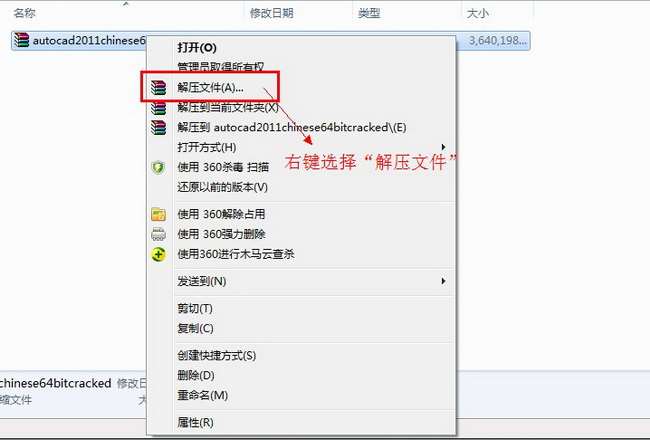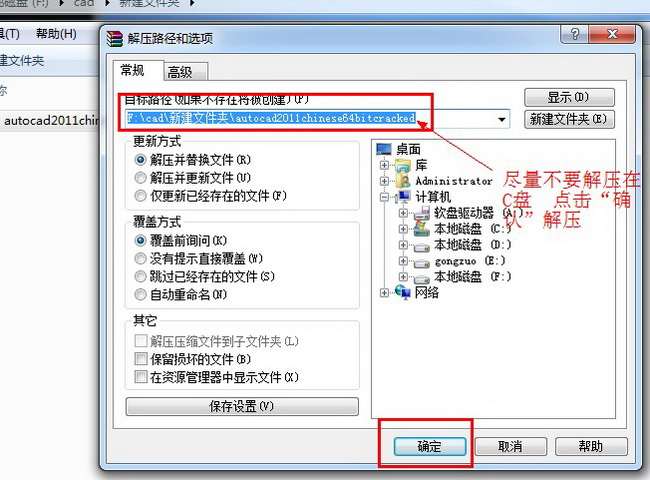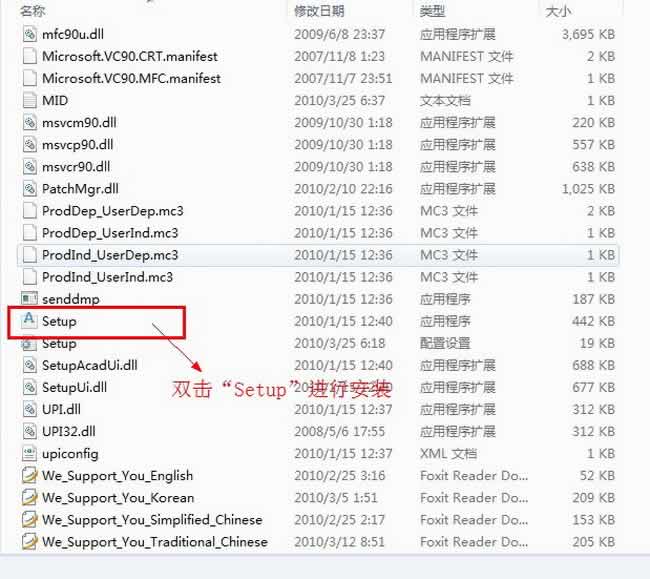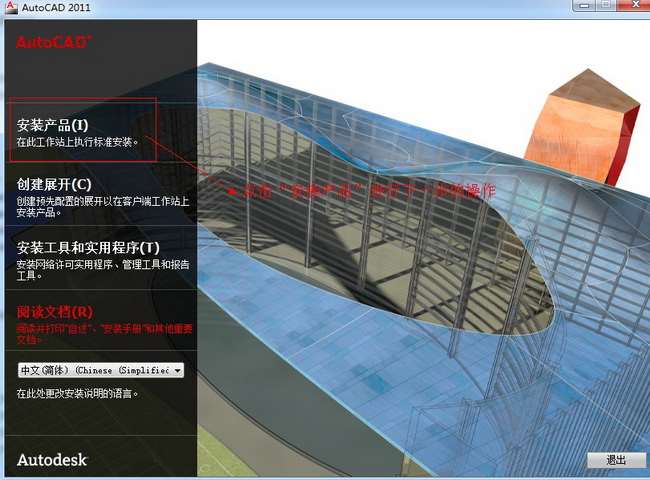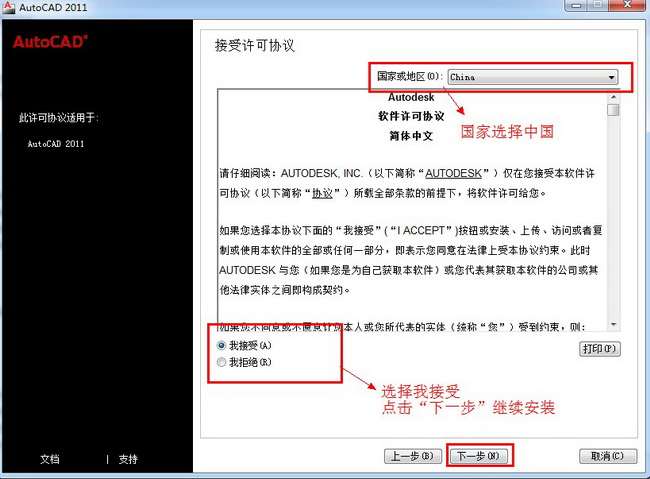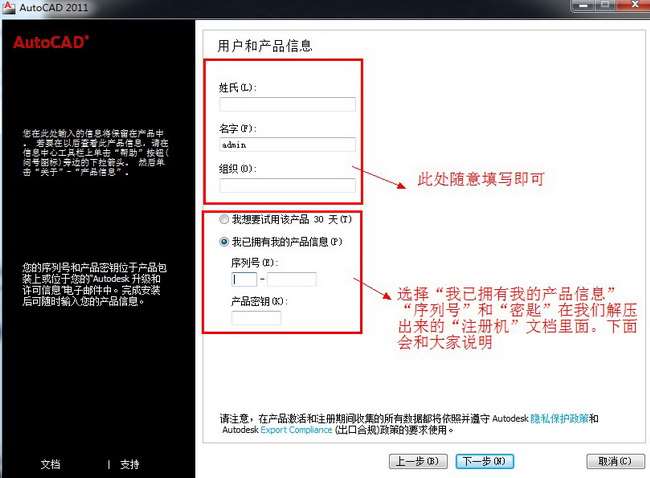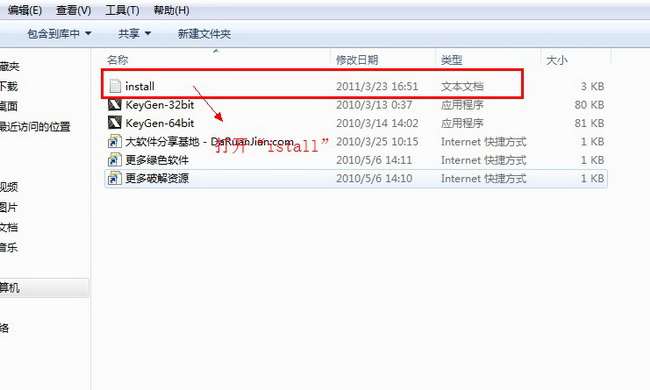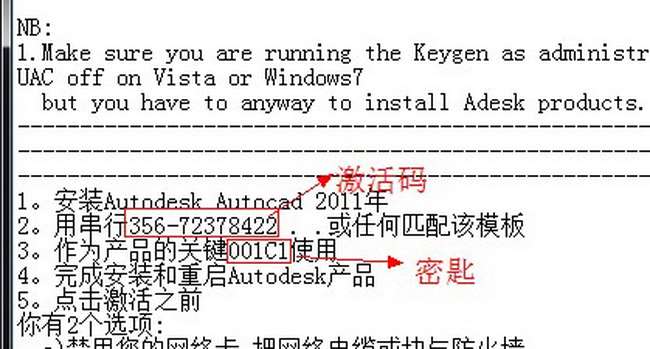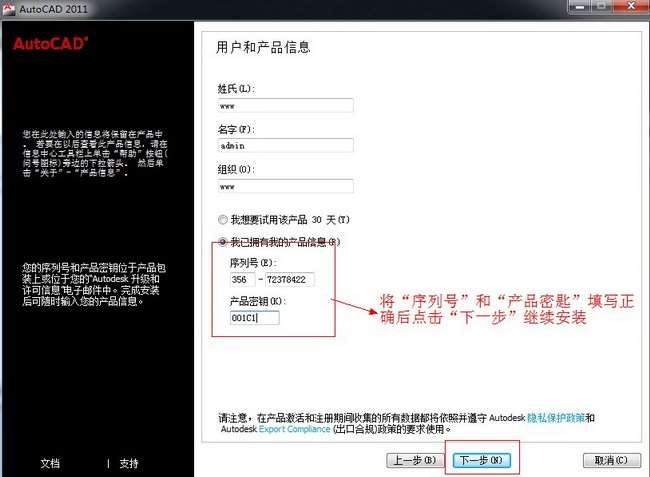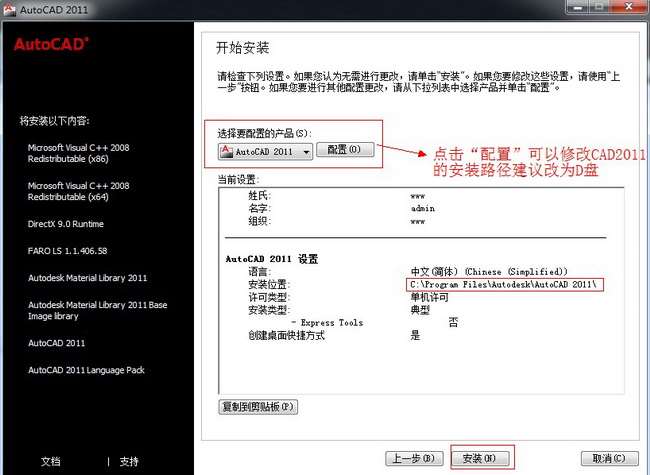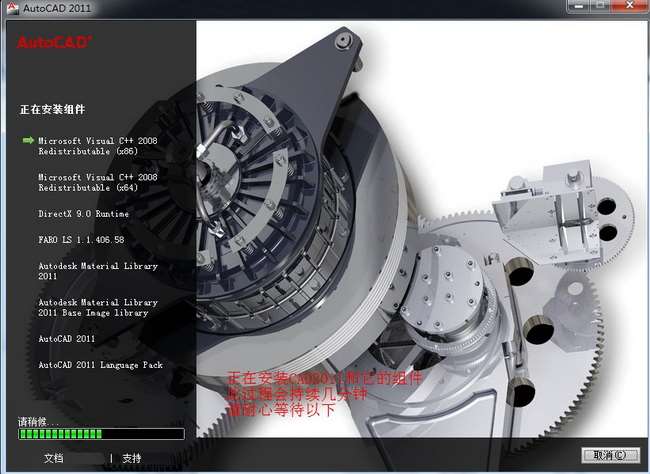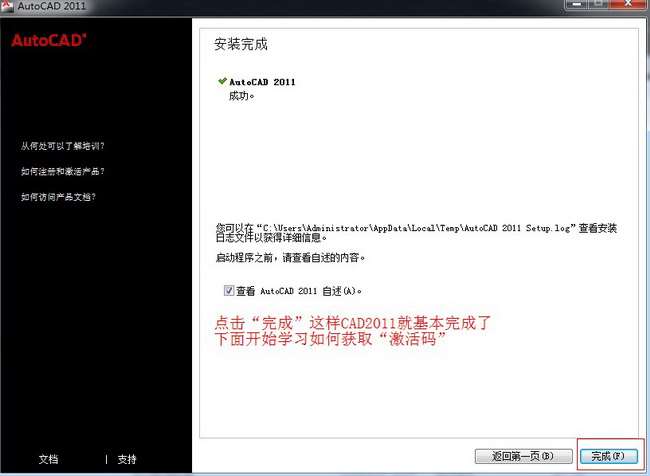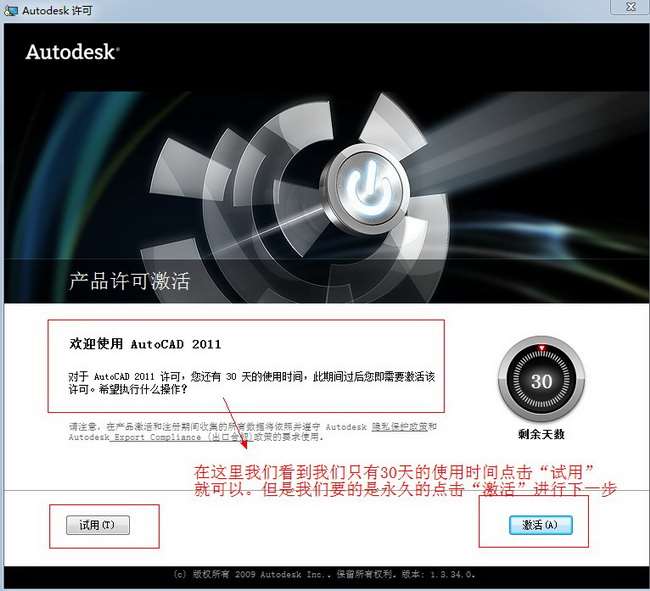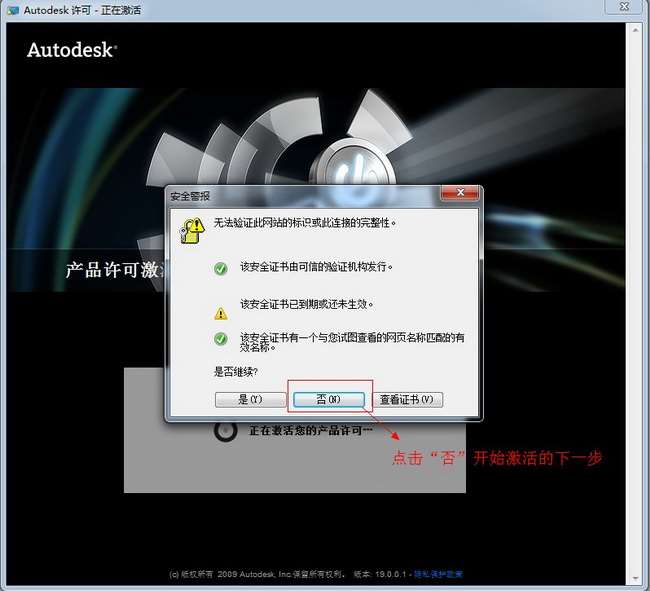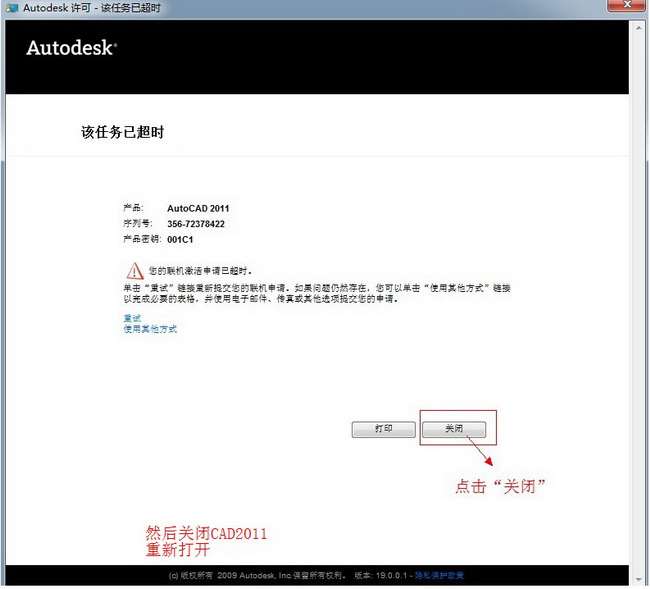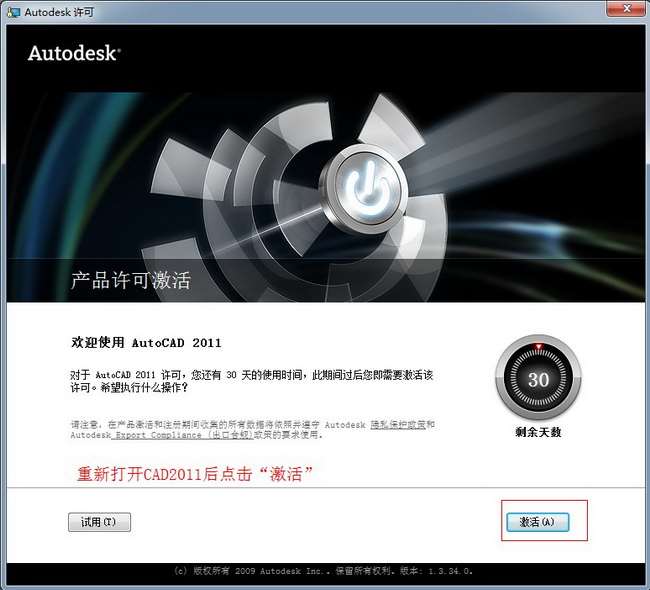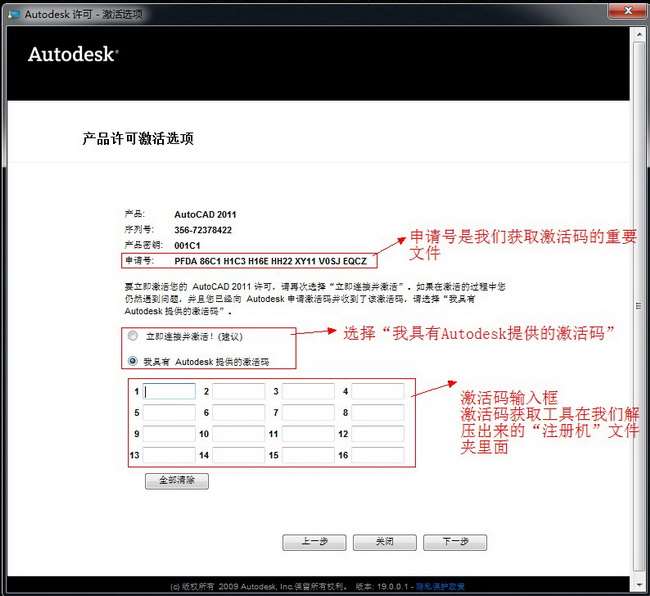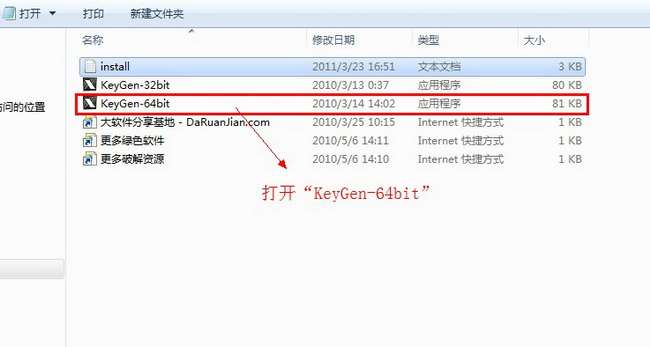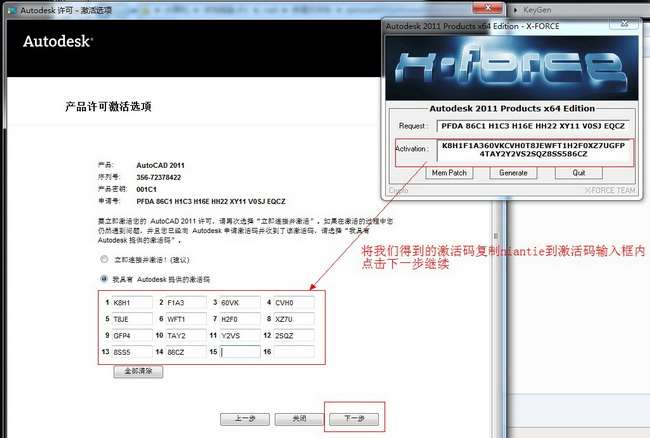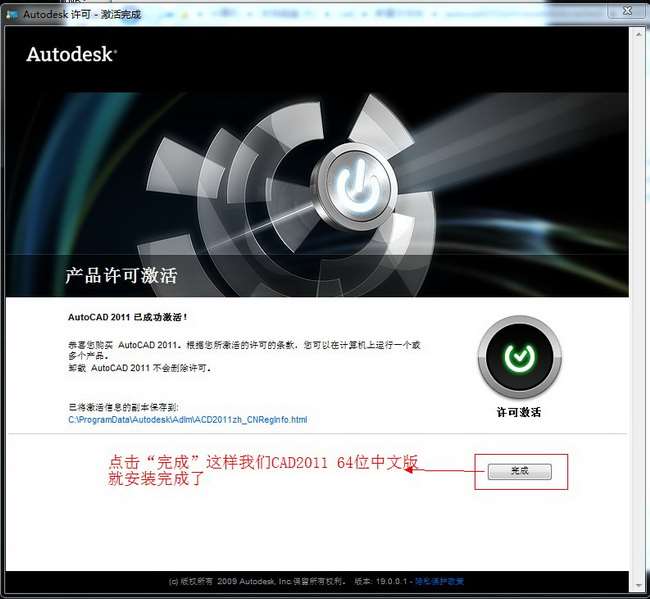AutoCAD2011中文版下载与安装教程
- 分类:计算机
下载体验
安装步骤
第一 步:选择我们下载的文件包右键选择“解压文件”在这里我们要注意不要解压到含有中文字的文件夹里面
第二 步:尽量不要解压在C盘这样会影响我们的电脑运行速度。其他的保持默认就好了。点击确定进行下一步的操作
第三 步:在我们解压出来的文件里面找到“Setup”安装程序。进行安装。
第四 步:点击“安装产品”继续安装CAD2011
第五 步:在语言栏里选择“中文简体”还有就是CAD2011自带的一些插件.这个看个人所需自行安装。点击“下一步”继续安装
第六 步:在国家或地区栏里选择“China” 点击“我接受”在点击“下一步”继续安装
第七 步:这个用户信息自己随意填写即可。选择“我已拥有我的产品信息”序列号和产品密匙在我们解压出来的“注册机”里面
第八 步:在我们解压出来的文件里面找到“注册机”文件夹。在里面找到并打开“install”文本文档
第九 步:在我们刚才打开的文本文档里面找到CAD2011的激活码:356-72378422和CAD2011的产品密匙:001C1
第十 步:将我们刚才的CAD2011的序列号和产品密匙填写正确然后点击“下一步”继续安装
第十一 步:由于我们这个是教程所以都是按照系统默认来安装的。这个按照你们自己的习惯来修改CAD的配置安装信息。点击“配置”可以修改
第十二 步:正在安装CAD2011 和它的组件。此过程会持续几分钟。请耐心等待一下……
第十三 步:点击“完成”这样CAD2011就基本完成了 下面开始它的激活
第十四 步:这是会在桌面上生成CAD2011的图标。双击打开开始激活过程
第十五 步:在这里我们看到如果不激活的话我们只有30天的使用期.点击“激活”获得它的永久使用期限
第十六 步:安全警报的界面,点击“否”开始激活的下一步
第十七 步:点击“关闭”这里需要我们重新打开CAD2011
第十八 步:在桌面上重新打开CAD2011图标后在点击“激活”
第十九 步:在此界面中我们选中我具有 AUTODESK 提供的激活码。点击下一步按钮。
第二十 步:在我们解压出来的文件里面找到“注册机”打开运行“KeyGen-64bit”
第二十一 步:将“申请号”复制到”Request”框内点击“Patch”“Generate”得到CAD2011的激活码
第二十二 步:把得到的激活码复制到激活码的输入框内 点击“下一步”继续
第二十三 步:点击“完成”这样我们CAD2011就激活安装完成了。大家可以打开使用了……